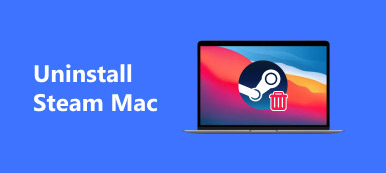Chromium er et nettleserprosjekt med åpen kildekode som er spesialdesignet for å bygge en tryggere, raskere og mer stabil måte å strømme på nettet. Den kan generere kildekoden som brukes av Edge, Chrome og andre populære nettlesere. Chromium lar deg også tilpasse en nettleser basert på dine preferanser og kode. På grunn av forskjellige årsaker kan det imidlertid være lurt å fjerne Chromium fra Mac-en.

Slik avinstallerer du Chromium på Mac? Her i dette innlegget kan du lære 2 forskjellige metoder for å fjerne Chromium fullstendig fra en Mac.
- Del 1. Avinstaller Chromium på Mac manuelt
- Del 2. Fjern Chromium fullstendig fra Mac
- Del 3. Vanlige spørsmål om fjerning av Chromium Virus
Del 1. Vanlig måte å avinstallere Chromium manuelt på en Mac
Den innebygde avinstalleringsfunksjonen i macOS gir deg en praktisk måte å raskt avinstallere ulike programmer. Du kan avinstallere Chromium fra Mac-en ved å flytte den til papirkurven. Men ved å bruke denne metoden, må du manuelt slette Chromium gjenværende filer.
Trinn 1 Først bør du avslutte Chromium på Mac-en. Du kan enkelt lukke den fra Dock-menyen. Bare høyreklikk på ikonet og velg Avslutt.

Du bør også lukke alle programmer som kan være relatert til Chromium-nettleseren som kjører i bakgrunnen. Her kan du gå til Aktivitetsmonitor, klikk på CPU-fanen og lukk deretter prosessene knyttet til Chromium.

Trinn 2 Åpne en ny Finder vinduet og gå deretter til Applikasjoner mappe. Finn Chromium-nettleserappen og høyreklikk på den. Du kan velge Flytt til Bin or Flytt til papirkurv for å enkelt avinstallere Chromium på din Mac.

Trinn 3 Nå må du manuelt kvitte deg med restene. Åpne a Finder vindu igjen, klikk på toppen Go menyen, og velg deretter Gå til mappe. Du kan skrive / Library i boksen for å finne alle Chromium-tjenestefiler som fortsatt er igjen på denne Mac-en.

Trinn 4 Du kan finne Chromium-nettleserens gjenværende filer under følgende undermapper:
~ / Bibliotek / Caches
~/Bibliotek/informasjonskapsler
~ / Bibliotek / Application Support
~/Bibliotek/Beholdere
~ / Library / Preferences
Etter at du har slettet alle disse Chromium-restene, bør du tømme papirkurven for å bekrefte operasjonen.

Del 2. Bedre måte å fjerne Chromium fullstendig fra Mac-en
Hvis du foretrekker en enkel måte å fullstendig avinstallere Chromium på en Mac, kan du prøve å bruke alle funksjonene Mac Cleaner. Den har et individ Avinstaller verktøy for å fjerne Chromium og alle apprester fra Mac-en.

4,000,000 + Nedlastinger
Avinstaller Chromium på Mac og fjern alle gjenværende filer fullstendig.
Tilby avinstallering, optimalisering, filbehandling, personvern og flere Mac-oppryddingsverktøy.
Fjern systemsøppel, duplikater, lignende bilder og annet for å frigjøre Mac-plass.
Overvåk Mac-status, beskytt Mac mot virus og optimer Mac-ytelsen.
Trinn 1 For å avinstallere Chromium fullstendig, kan du gratis installere og starte denne anbefalte Mac Cleaner og bruke den Avinstaller verktøy. Du kan enkelt få tilgang til Chromium-avinstalleringsverktøyet i ToolKit.

Trinn 2 Klikk på Skanne for å skanne alle Mac-programmene dine. Etter skanning, klikk på Se knappen for å liste dem opp. Å velge Chromium og klikk deretter på Rengjør knappen for å avinstallere den.

Det er andre nyttige verktøy som tilbys i ToolKit. Du kan bruke dem til å administrere Mac-dataene dine, beskytte personvernet ditt og optimalisere Mac-ytelsen.
Trinn 3Du kan klikke status for å sjekke bruken av Mac CPU, disk og minne.

Trinn 4Mac Cleaner lar deg også fjerne alle typer ubrukelige filer fra en Mac, for eksempel systemsøppel, cache, apprester, lignende bilder, gamle filer og andre. Du kan bruke disse Mac-oppryddingsfunksjonene i Renere.

Folk spør også:
Slik avinstallerer du fullstendig Fjern Citrix Receiver på Mac
Fjern Firefox – Slik avinstallerer du Firefox på Mac og Windows
Del 3. Vanlige spørsmål om hvordan du sletter Chromium fra Mac
Spørsmål 1. Er Chromium-nettleseren et virus?
Nei, Chromium er ikke et virus. Chromium i seg selv er et legitimt Google-finansiert prosjekt som hovedsakelig brukes som grunnlag for mange populære nettlesere. Men med tanke på at det er mange falske Chromium-nedlastinger som tilbys på internett, kan du feilaktig laste ned en falsk Chromium-nettleser. Så du bør ikke laste ned Chromium fra en ukjent kilde.
Spørsmål 2. Er Chromium bedre enn Google Chrome?
Nei. For generell internettbruk er standard nettleser som Safari eller Chrome på datamaskinen fortsatt det beste alternativet. Dessuten er standardversjonen av Chromium mindre sikker enn Google Chrome. Hvis du er en utvikler og trenger å teste nye funksjoner eller lage en ny nettleser, er Chromium bedre enn Chrome.
Spørsmål 3. Hvorfor kan jeg ikke avinstallere Chromium på min Mac?
Før du fjerner Chromium fra en Mac, bør du avslutte nettleserappen og slå av alle kjørende prosesser som er relatert til den. Du kan også starte Mac-en på nytt og deretter prøve å avinstallere Chromium.
Konklusjon
Hvordan blir jeg kvitt Chromium på MacBook? Dette innlegget deler 2 forskjellige løsninger på avinstaller Chromium og fjern alle gjenværende filer. Du kan velge din foretrukne metode for å fullstendig avinstallere Chromium fra Mac-en.